Διαγράψτε εύκολα όλα τα περιεχόμενα και τις ρυθμίσεις στο iPhone, το iPad ή το iPod εντελώς και μόνιμα.
- Εκκαθάριση ανεπιθύμητων αρχείων iPhone
- Διαγραφή της προσωρινής μνήμης iPad
- Καθαρίστε τα cookies του Safari iPhone
- Διαγραφή της προσωρινής μνήμης iPhone
- Εκκαθάριση μνήμης iPad
- Διαγραφή ιστορικού Safari iPhone
- Διαγραφή επαφών iPhone
- Διαγράψτε το iCloud Backup
- Διαγραφή μηνυμάτων ηλεκτρονικού ταχυδρομείου iPhone
- Διαγραφή iPhone WeChat
- Διαγραφή iPhone WhatsApp
- Διαγραφή μηνυμάτων iPhone
- Διαγραφή φωτογραφιών iPhone
- Διαγραφή της λίστας αναπαραγωγής του iPhone
- Διαγραφή κωδικού πρόσβασης του iPhone Restrctions
Χρήσιμοι τρόποι εκκαθάρισης ιστορικού στο iPhone [2023] - Επιλύθηκε
 Ενημερώθηκε από Λίζα Οου / 16 Νοεμβρίου 2021 14:20
Ενημερώθηκε από Λίζα Οου / 16 Νοεμβρίου 2021 14:20Εάν το χόμπι σας είναι η αναζήτηση πραγμάτων μέσω του προγράμματος περιήγησης στο Διαδίκτυο στο iPhone σας, τότε πιθανότατα γνωρίζετε ότι κάθε αναζήτηση και δραστηριότητα που κάνετε καταγράφεται στο ιστορικό του προγράμματος περιήγησης. Είναι καλό να έχετε ιστορικό αναζήτησης, καθώς μπορεί να διευκολύνει την εργασία σας εάν προτιμάτε να το επισκεφθείτε ξανά. Για παράδειγμα, θέλετε να αναζητήσετε ένα πράγμα που έχετε αναζητήσει στο παρελθόν, με τη βοήθεια ιστορικών δεδομένων, δεν θα χρειαστεί να τα πληκτρολογήσετε ξανά, απλά πρέπει να εντοπίσετε τα δεδομένα ιστορικού και να τα πατήσετε. Ωστόσο, εάν δεν θέλετε οι άλλοι να έχουν πρόσβαση στη δραστηριότητα που κάνετε στο πρόγραμμα περιήγησης iPhone για λόγους απορρήτου, τότε το καλύτερο που μπορείτε να μάθετε είναι πώς να τους διαγράψετε. Με αυτό, μην ψάχνετε άλλο, καθώς εδώ στο FoneLab, έχουμε ήδη διάφορες λύσεις για τις ανησυχίες σας. Αυτό το άρθρο θα σας καθοδηγήσει σχετικά με τον τρόπο εκκαθάρισης του ιστορικού στο iPhone.
![Χρήσιμοι τρόποι εκκαθάρισης ιστορικού στο iPhone [2023] - Επιλύθηκε](https://www.fonelab.com/images/foneeraser/how-to-clear-history-on-iphone.jpg)
Υπάρχουν διάφοροι τρόποι για να διαγράψετε το ιστορικό από το iPhone σας. Ορισμένες από αυτές είναι πιο αποτελεσματικές από άλλες, προφανώς, επομένως είναι καλή ιδέα να ταξινομήσετε τις 3 διαφορετικές μεθόδους για να αποφασίσετε ποια είναι η καταλληλότερη για εσάς.

Λίστα οδηγών
Το FoneEraser για iOS είναι το καλύτερο καθαριστικό δεδομένων iOS το οποίο μπορεί εύκολα να διαγράψει πλήρως και μόνιμα όλα τα περιεχόμενα και τις ρυθμίσεις στο iPhone, το iPad ή το iPod.
- Καθαρίστε ανεπιθύμητα δεδομένα από iPhone, iPad ή iPod touch.
- Διαγράψτε τα δεδομένα γρήγορα με την αντικατάσταση ενός χρόνου, γεγονός που μπορεί να σας εξοικονομήσει χρόνο για πολλά αρχεία δεδομένων.
- Είναι ασφαλές και εύκολο στη χρήση.
Μέρος 1. Τρόπος εκκαθάρισης του ιστορικού του iPhone Safari
Το πρόγραμμα περιήγησης Safari καταγράφει αυτόματα τη δράση σας μέσω του προγράμματος περιήγησης ιστορικού με τη μορφή μικρών αρχείων. Αυτά τα μικρά αρχεία συλλέγονται και αποθηκεύονται κάπου στα Έγγραφα και τα Δεδομένα του προγράμματος περιήγησής σας στο Safari. Όταν αφιερώνετε περισσότερο χρόνο στο πρόγραμμα περιήγησης Safari, τα δεδομένα ιστορικού δεν υπερφορτώνονται εν γνώσει σας στο πρόγραμμα περιήγησής σας, γεγονός που οδηγεί σε ανεπιθύμητα ζητήματα, όπως σφάλματα εφαρμογής και προβλήματα φόρτωσης. Τούτου λεχθέντος, η εκκαθάριση του ιστορικού του iPhone Safari είναι ο καλύτερος τρόπος για την επίλυση αυτών των προβλημάτων. Δείτε πώς μπορείτε να διαγράψετε το ιστορικό στο iPhone στις Ρυθμίσεις και με μη αυτόματο τρόπο:
Βήματα για τον τρόπο εκκαθάρισης όλου του ιστορικού Safari του iPhone:
Βήμα 1Στο iPhone σας, ανοίξτε ρυθμίσεις. Κάντε κύλιση προς τα κάτω και πατήστε Safari.
Βήμα 2Στη συνέχεια, στη σελίδα του Safari, κάντε κύλιση προς τα κάτω και κάντε κλικ στο Διαγραφή δεδομένων ιστορικού και ιστότοπου.
Βήμα 3Στη συνέχεια, όλα τα δεδομένα ιστορικού του Safari και άλλα ανεπιθύμητα αρχεία, όπως κρυφές μνήμες, προσωρινά αρχεία και cookie θα διαγραφούν επίσης από τη συσκευή σας.

Βήματα για το πώς να διαγράψετε επιλεκτικά το ιστορικό του iPhone Safari:
Βήμα 1Ανοίξτε την εφαρμογή Safari και, στη συνέχεια, κάντε κλικ στο Αποθηκευμένα εικονίδιο στην κάτω δεξιά γωνία της διεπαφής.
Βήμα 2Μετά από αυτό, σύρετε προς τα δεξιά για να μεταβείτε στον πίνακα Ιστορικό και επιλέξτε τα δεδομένα ιστορικού που θέλετε να διαγράψετε και, στη συνέχεια, σύρετέ τα προς τα αριστερά. Οταν ο Διαγραφή εμφανίζεται το κουμπί, απλώς αγγίξτε το για να διαγράψετε το ιστορικό.
Βήμα 3Εάν θέλετε να διαγράψετε το ιστορικό σας ταυτόχρονα ή επιλεκτικά, απλώς πατήστε το Καθαρισμός κουμπί στην κάτω δεξιά γωνία της οθόνης. Στη συνέχεια επιλέξτε Όλοι οι χρόνοι, σήμερα και χθες, σήμερα, η τελευταία ώρα ανάλογα με το χρονικό πλαίσιο της προτίμησής σας.
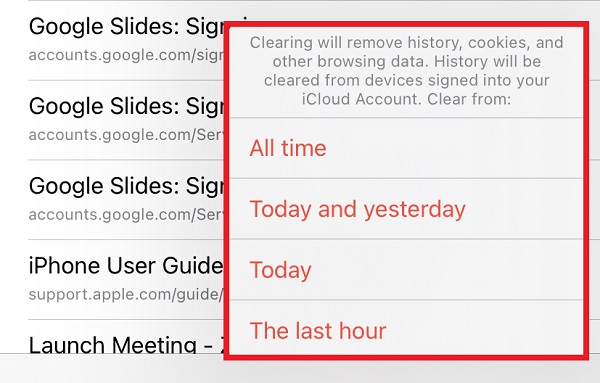
Μέρος 2. Πώς να εκκαθαρίσετε το ιστορικό Google Chrome
Το πρόγραμμα περιήγησης Google Chrome ως εναλλακτικό του προγράμματος περιήγησης Safari αποθηκεύει επίσης αρχεία δεδομένων ιστορικού όταν χρησιμοποιείται. Το ίδιο πράγμα με το Safari, χρειάζεται επίσης εκκαθάριση από καιρό σε καιρό για να απαλλαγούμε από ορισμένα πιθανά ζητήματα. Εάν εξακολουθείτε να μην ξέρετε πώς να διαγράψετε το ιστορικό σας στο iPhone, συγκεκριμένα στο πρόγραμμα περιήγησης Google Chrome, ακολουθούν τα βήματα που πρέπει να ακολουθήσετε.
Βήματα για τον τρόπο εκκαθάρισης του ιστορικού του iPhone του Google Chrome:
Βήμα 1Στο iPhone σας, ανοίξτε το Google Chrome browser. Στη συνέχεια, πατήστε το αποσιωπητικά εικονίδιο και, στη συνέχεια, επιλέξτε Ιστορικό.
Βήμα 2Εάν θέλετε να διαγράψετε επιλεκτικά το ιστορικό, πατήστε το Αλλαγή στην κάτω δεξιά γωνία της οθόνης, επιλέξτε τα δεδομένα ιστορικού που θέλετε να διαγράψετε και πατήστε το Διαγραφή κουμπί στην κάτω αριστερή γωνία.
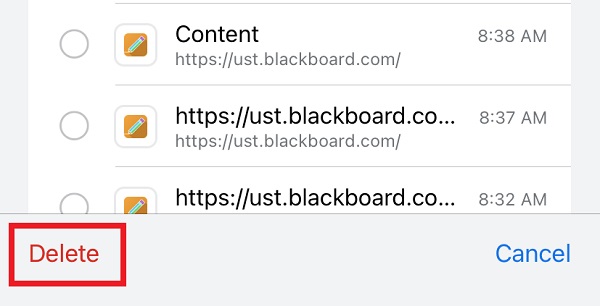
Βήμα 3Εάν θέλετε να διαγράψετε όλο το ιστορικό σας ταυτόχρονα, πατήστε το Εκκαθάριση δεδομένων περιήγησης στην κάτω δεξιά γωνία της οθόνης και, στη συνέχεια, επιλέξτε ή σημειώστε το Ιστορικό περιήγησης και πατήστε το Εκκαθάριση δεδομένων περιήγησης.
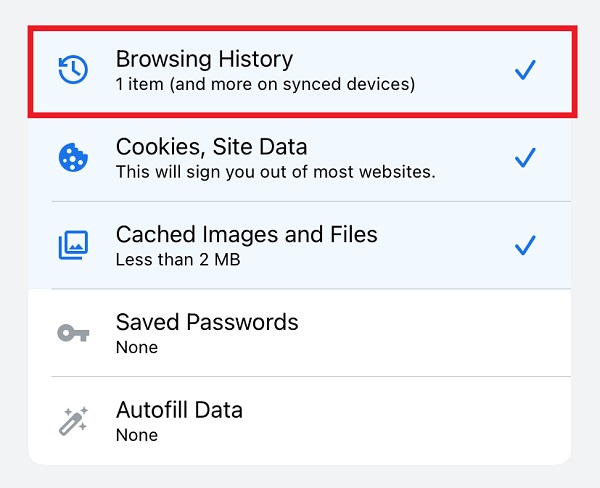
Το FoneEraser για iOS είναι το καλύτερο καθαριστικό δεδομένων iOS το οποίο μπορεί εύκολα να διαγράψει πλήρως και μόνιμα όλα τα περιεχόμενα και τις ρυθμίσεις στο iPhone, το iPad ή το iPod.
- Καθαρίστε ανεπιθύμητα δεδομένα από iPhone, iPad ή iPod touch.
- Διαγράψτε τα δεδομένα γρήγορα με την αντικατάσταση ενός χρόνου, γεγονός που μπορεί να σας εξοικονομήσει χρόνο για πολλά αρχεία δεδομένων.
- Είναι ασφαλές και εύκολο στη χρήση.
Μέρος 3. Πώς να εκκαθαρίσετε το ιστορικό του iPhone με το FoneEraser για iOS
Επιλέξτε ελεύθερα ανάμεσα στις επιλογές επιπέδου διαγραφής που FoneEraser για iOS προσφέρει σε εσάς. Αυτό το πρόγραμμα είναι ειδικά σχεδιασμένο για να καθαρίζει το ιστορικό του iPhone σας σε λίγα δευτερόλεπτα και με κλικ μακριά. Στην περίπτωσή μας, μπορείτε να το χρησιμοποιήσετε ως εργαλείο για να διαγράψετε πλήρως το ιστορικό στο iPhone σας. Περιττό να πούμε ότι θα διαγράψει όλα τα δεδομένα στο iPhone σας.
Βήματα σχετικά με τον τρόπο εκκαθάρισης του ιστορικού iPhone με το FoneEraser για iOS:
Βήμα 1Πρώτα, μεταβείτε στον επίσημο ιστότοπο του FoneLab, κατεβάστε το FoneEraser για iOS και, στη συνέχεια, εγκαταστήστε το στον υπολογιστή σας. Συνδέστε το iPhone σας στον υπολογιστή μέσω καλωδίου φόρτισης USB. Εάν σας ζητηθεί, πατήστε το Εμπιστευθείτε στην αναδυόμενη ειδοποίηση στο iPhone σας.
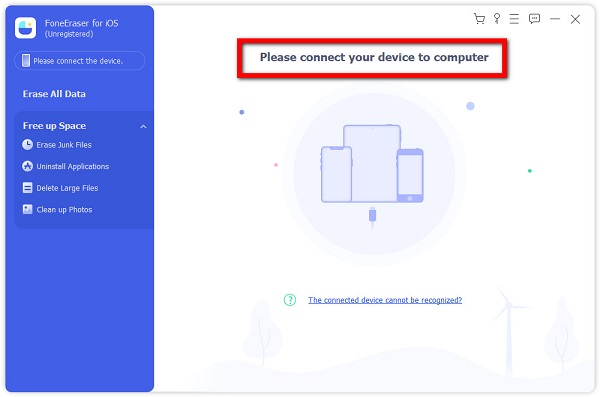
Βήμα 2Κάντε κλικ στο Γρήγορη σάρωση για να σαρώσετε τα αρχεία της συσκευής σας. Στη συνέχεια, κάντε κλικ στο Διαγράψτε όλα τα δεδομένα και επιλέξτε το επίπεδο διαγραφής από τις επιλογές: Χαμηλό, Μέσο και Υψηλό. (Προτείνεται υψηλό επίπεδο). Ωστόσο, πρέπει να σημειώσετε ότι τα διαγραμμένα δεδομένα δεν μπορούν να ανακτηθούν και τα δεδομένα δεν θα αποκαλυφθούν.

Βήμα 3Τέλος, κάντε κλικ στο διαγράψετε κουμπί που βρίσκεται στην κάτω δεξιά γωνία της διεπαφής.

Λάβετε υπόψη ότι με αυτόν τον τρόπο θα αφαιρεθούν όλα τα δεδομένα από το iPhone. Εάν θέλετε απλώς να διαγράψετε το ιστορικό του iPhone για να ελευθερώσετε χώρο, μπορείτε να επιλέξετε Free Up Space για να αφαιρέσετε τα περιττά αρχεία χωρίς να χάσετε δεδομένα.
Μέρος 4. Συχνές ερωτήσεις σχετικά με την εκκαθάριση του ιστορικού iPhone
Το FoneEraser για iOS είναι το καλύτερο καθαριστικό δεδομένων iOS το οποίο μπορεί εύκολα να διαγράψει πλήρως και μόνιμα όλα τα περιεχόμενα και τις ρυθμίσεις στο iPhone, το iPad ή το iPod.
- Καθαρίστε ανεπιθύμητα δεδομένα από iPhone, iPad ή iPod touch.
- Διαγράψτε τα δεδομένα γρήγορα με την αντικατάσταση ενός χρόνου, γεγονός που μπορεί να σας εξοικονομήσει χρόνο για πολλά αρχεία δεδομένων.
- Είναι ασφαλές και εύκολο στη χρήση.
1. Η εκκαθάριση του ιστορικού του Safari επαναφέρει την εφαρμογή;
Στην πραγματικότητα, όχι. Βασικά, απλώς θα διαγράψει το ιστορικό, αλλά εξακολουθούν να παραμένουν άλλα όπως σελιδοδείκτες, αγαπημένα κ.λπ.
2. Πότε είναι η καλύτερη στιγμή για εκκαθάριση του ιστορικού ιστού στο iPhone;
Δεν υπάρχει η καλύτερη στιγμή για να διαγράψετε το ιστορικό του iPhone, ωστόσο συνιστάται να το κάνετε όταν αντιμετωπίζετε συχνά προβλήματα με το iPhone σας, όπως προβλήματα φόρτωσης και αποθήκευσης. Υπονοεί ότι εάν εξαντληθεί ο χώρος, θα μπορούσε να επιβραδύνει το iPhone σας, επομένως η διαγραφή του ιστορικού είναι μια καλή μέθοδος για να επαναφέρετε τα πράγματα εκεί που ανήκουν.
Το FoneEraser για iOS είναι το καλύτερο καθαριστικό δεδομένων iOS το οποίο μπορεί εύκολα να διαγράψει πλήρως και μόνιμα όλα τα περιεχόμενα και τις ρυθμίσεις στο iPhone, το iPad ή το iPod.
- Καθαρίστε ανεπιθύμητα δεδομένα από iPhone, iPad ή iPod touch.
- Διαγράψτε τα δεδομένα γρήγορα με την αντικατάσταση ενός χρόνου, γεγονός που μπορεί να σας εξοικονομήσει χρόνο για πολλά αρχεία δεδομένων.
- Είναι ασφαλές και εύκολο στη χρήση.
Συμπέρασμα
Καθώς αυτό το άρθρο τελειώνει, η ερώτησή σας: πώς μπορώ να διαγράψω το ιστορικό μου στο iPhone μου δεν θα είναι τόσο δύσκολη όσο νομίζετε. Οι τρόποι που αναφέρονται παραπάνω θα είναι χρήσιμοι για όλες τις προτιμήσεις του ιστορικού εκκαθάρισης. Το FoneLab ως αξιόπιστος επίλυση προβλημάτων και πάροχος εργαλείων είναι αυτός που σας ταιριάζει σε όποιο ιστορικό εκκαθάρισης θέλετε. Αφήστε την ευκαιρία να δοκιμάσετε το καλύτερο εργαλείο που θα μπορούσατε ποτέ να χρησιμοποιήσετε. Επισκεφτείτε τον επίσημο ιστότοπο του FoneLab και κατεβάστε το FoneEraser για iOS τώρα!
